Lupa Kata Sandi Windows 10 - Cara Sederhana untuk Mengatur Ulang
“Saya telah menetapkan akun administrator pribadi di komputer Windows 10 saya sebelumnya, dan banyak data penting saya disimpan di disk lokal, tetapi Saya lupa kata sandi Windows 10 sayaApakah ada cara untuk mengambilnya kembali atau mengatur ulang secara langsung?"
Saat ini, kita sering melihat bantuan semacam ini di Internet. Jangan khawatir! Artikel ini akan membantu Anda mengatasi masalah ini. Lihatlah metode terbaik yang disediakan di bawah ini.

Dalam artikel ini:
- Bagian 1. Cara Reset Password Admin Windows 10 Menggunakan Fungsi Bawaan
- Bagian 2. Aplikasi Terbaik Saat Lupa Kata Sandi Windows 10 Tanpa Kehilangan Data
- Bagian 3. Reset Password Windows 10 dengan Layanan Resmi Microsoft Online
- Bagian 4. Cara Memulihkan PIN dan Kata Sandi yang Terlupakan untuk Windows 10
Bagian 1. Cara Reset Password Admin Windows 10 Menggunakan Fungsi Bawaan
Pertanyaan keamanan
Metode pertama adalah yang paling mudah. Anda tidak perlu menyiapkan apa pun terlebih dahulu untuk melakukannya dengan mudah, tetapi Anda mungkin memerlukan ingatan yang baik.
Saat diminta memasukkan kata sandi, ketik saja angka acak dan tekan Kirim tombol. Sistem kemudian akan meminta Anda dengan kata sandi yang salah; klik Oke > Atur ulang kata sandi.
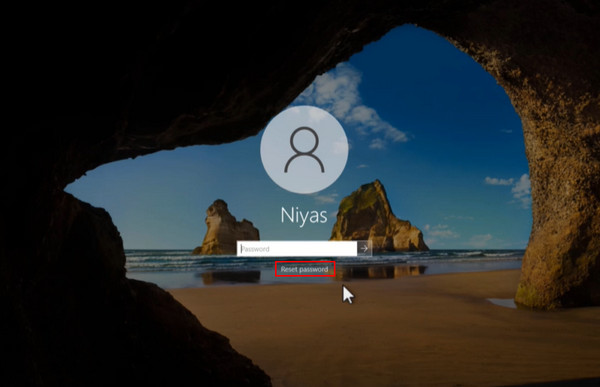
Setelah mendapatkan ini, klik di atasnya; Anda diminta untuk menjawab beberapa pertanyaan keamanan selama pengaturan kata sandi Windows 10 Anda. Isi jawaban yang benar dan klik Kirim tombol lagi di samping pertanyaan terakhir.
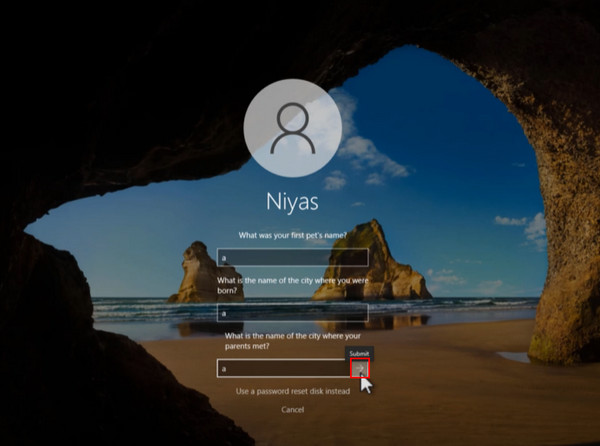
Ikuti petunjuk untuk memasukkan dan mengonfirmasi kata sandi Windows 10 baru Anda. Terakhir, klik Kirim untuk masuk secara otomatis dengan akun Windows Anda.
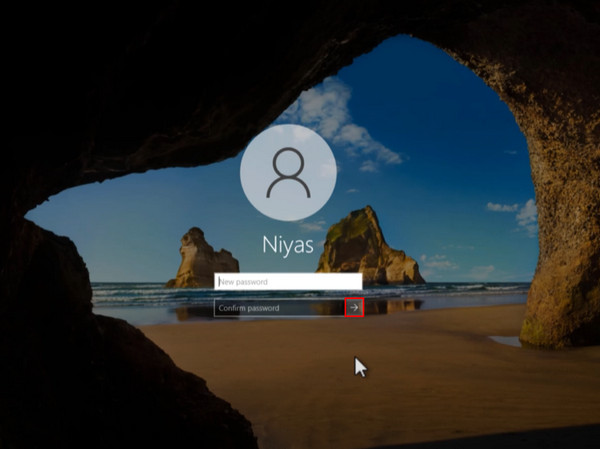
cmd
Jika Anda tidak dapat mengingat jawaban dari metode di atas, ada metode lain yang tidak memerlukan perangkat lunak tambahan. Ini jelas akan jauh lebih rumit dan mungkin akan membuat pusing jika Anda belum pernah belajar coding, tetapi ini adalah pilihan yang baik ketika Anda Windows macet di layar Selamat Datang.
Tekan dan tahan tombol Menggeser tombol saat layar menyala dan klik Mengulang kembali di bawah Kekuasaan tombol di pojok kanan bawah.
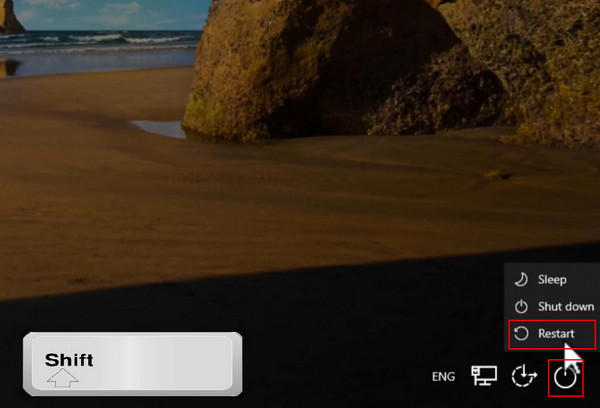
Setelah sistem Anda restart dan memasuki opsi lanjutan, pilih Pemecahan Masalah pilihan dan lanjutkan ke Opsi lanjutan.
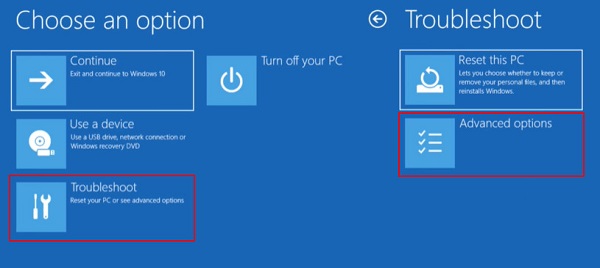
Klik pada Prompt Perintah untuk menggunakannya pada operasi berikut, lalu tunggu sebentar hingga halaman dimuat.
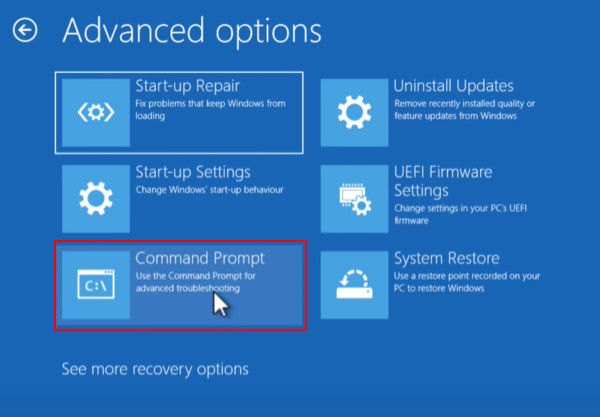
Berikutnya, Anda perlu mengetikkan perintah tertentu; Anda cukup menyalin dan menempel apa yang disajikan dalam langkah-langkah di bawah ini:
C:
jendela cd
sistem cd32
ren utilman.exe utilman1.exe
menjalankan cmd.exe utilman.exe
KELUAR
Setelah memasukkan setiap baris instruksi, tekan tombol Memasuki kunci secara langsung. Saat melompat ke baris berikutnya, sistem akan secara otomatis membuat awalan C:Jendela>Setelah memasukkan instruksi di atas, halaman akan terlihat seperti di bawah ini.
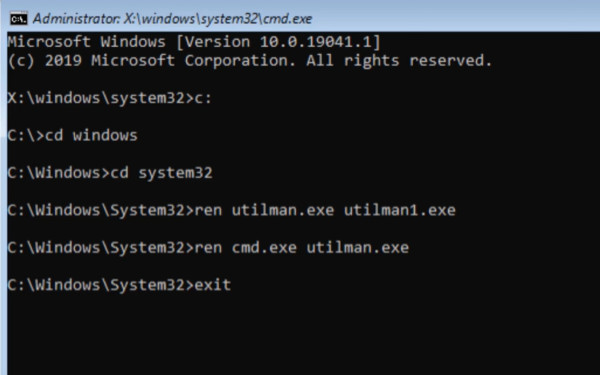
Setelah menekan tombol Memasuki kunci lagi, klik Melanjutkan untuk memulai ulang sistem Anda.
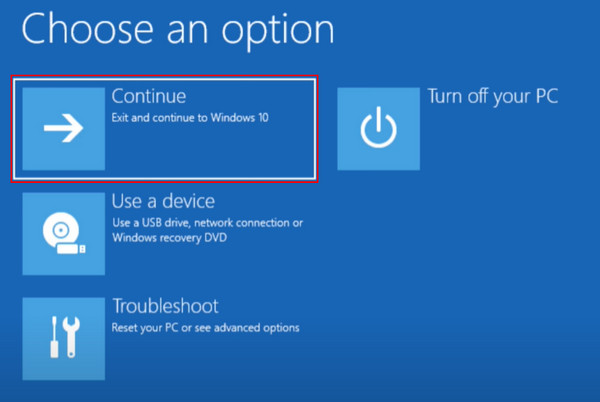
Anda kemudian akan diarahkan kembali ke halaman login. Klik Aksesibilitas tombol di samping Kekuasaan tombol. Prompt perintah akan terbuka; ketik kontrol kata sandi pengguna2 dan pukul Memasuki.
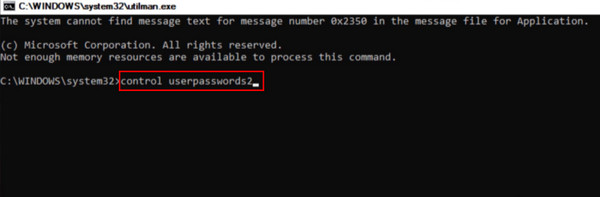
Jendela Akun Pengguna akan muncul. Pilih nama pengguna Anda dan pilih Setel Ulang Kata Sandi dari situ. Anda kemudian dapat mengatur dan mengonfirmasi kata sandi baru Anda dan klik Oke untuk menyimpannya. Sekarang, Anda dapat masuk ke Windows 10 Anda.
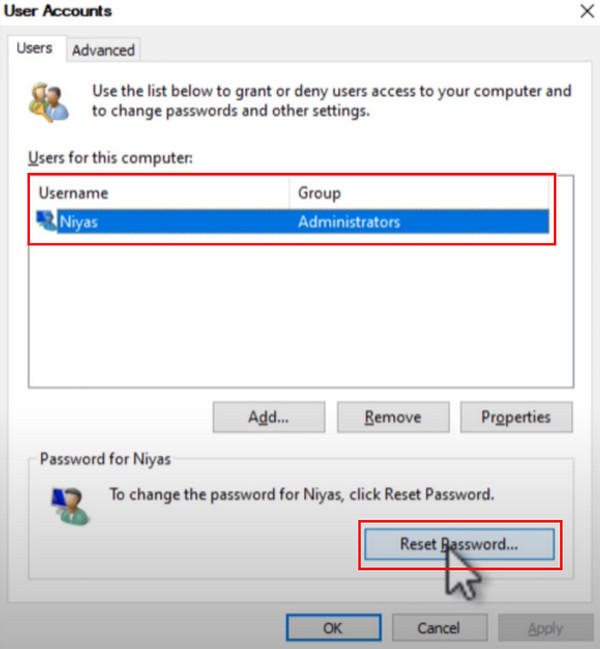
Bagian 2. Aplikasi Terbaik Saat Lupa Kata Sandi Windows 10 Tanpa Kehilangan Data
Terkadang, komputer Anda mungkin mengalami kendala saat menjalankan program setelah berulang kali memasukkan kata sandi yang salah, yang akan mencegah Anda menggunakan fungsi bawaan sistem. Dalam hal ini, metode kerja pertama dan juga terbaik adalah menggunakan imyPass Pengaturan Ulang Kata Sandi Windows, alat pihak ketiga kelas dunia yang dirancang khusus untuk mengatur ulang kata sandi Windows.

4.000.000+ Unduhan
Kompatibel dengan semua jenis Windows dan berbagai merek populer, seperti Dell, HP, Sony, Lenovo, Toshiba, dll.
Menjamin keberhasilan 100% dalam mengatur ulang kata sandi Windows tanpa kehilangan data apa pun.
Hapus dan buat akun Windows baru dalam beberapa klik tanpa kata sandi.
Bakar dengan CD/DVD/USB flash tanpa pengaturan rumit untuk mengatur ulang kata sandi.
Unduh dan instal imyPass Pengaturan Ulang Kata Sandi Windows pada komputer lain yang dapat diakses. Kemudian, pilih CD/DVD atau USB dan masukkan ke dalam komputer untuk membuat disk pengaturan ulang kata sandi.
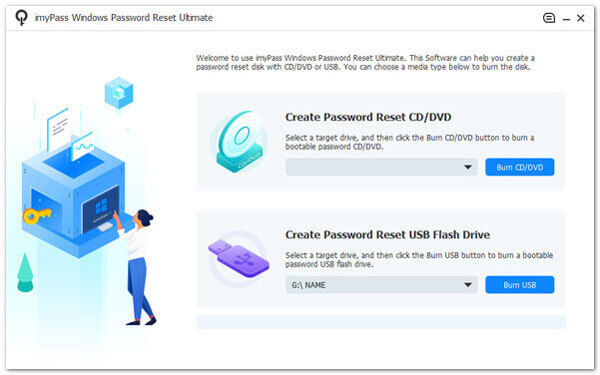
Setelah Anda selesai dengan proses pembakaran, masukkan CD/DVD atau flash drive USB ke Windows 10. Tekan F12 pada keyboard Anda untuk masuk ke menu boot. Ikuti petunjuk di layar untuk memilih perangkat drive Anda.

Ini akan membawa Anda ke imyPass Pengaturan Ulang Kata Sandi WindowsJalankan dan pilih sistem operasi Windows 10 Anda.
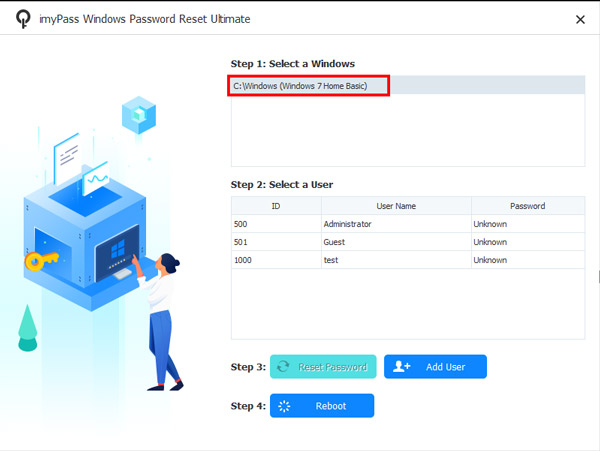
Kemudian, Anda dapat melihat semua nama pengguna yang pernah masuk ke komputer Windows 10 dan memilih pengguna yang ingin Anda atur ulang kata sandinya.
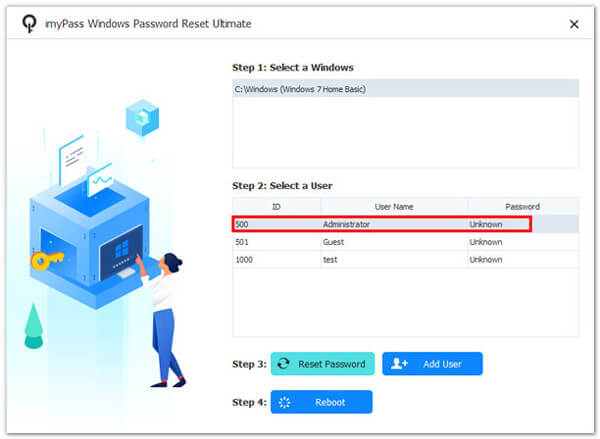
Setelah memastikan sistem Windows dan nama pengguna Anda benar, klik Setel Ulang Kata Sandi tombol dan klik Ya untuk melanjutkan. Kemudian, Anda dapat memasukkan kata sandi baru dan menyalakan ulang komputer.

Bagian 3. Reset Password Windows 10 dengan Layanan Resmi Microsoft Online
Anda dapat menggunakan akun Windows yang sama untuk mengakses semua layanannya dengan perangkat lain di mana pun Anda memiliki akses Internet.
Kunjungi situs web resmi Microsoft. Klik Masuk di pojok kanan atas halaman default. Masukkan email Anda dan klik Lanjut ke Masukkan kata sandi halaman. Di sini, pilih Tidak ingat kata sandi.
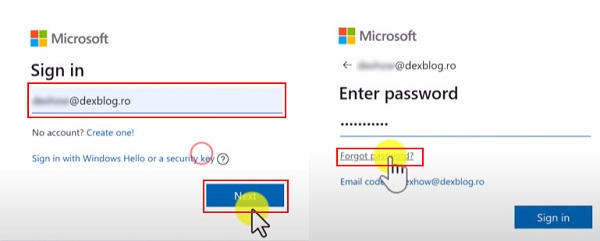
Kemudian, Microsoft akan memverifikasi identitas Anda melalui alamat email yang Anda gunakan untuk membuat akun admin. Klik Dapatkan kode dan menerima kode verifikasi. Setelah memasukkan kode untuk mengonfirmasi identitas Anda dan mengklik Lanjut, Anda dapat mengatur kata sandi baru.
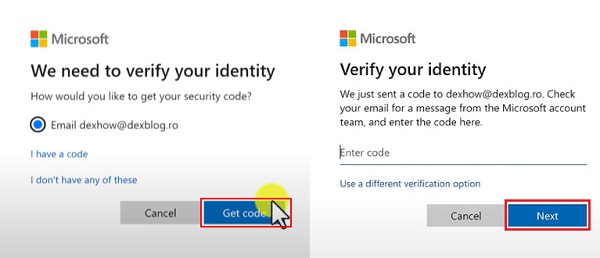
Jika Anda tidak dapat mengakses email atau tidak mengetahui alamat email lengkapnya, pilih Gunakan pilihan verifikasi yang lain dan terima kode di ponsel Anda.
Sekarang, Anda cukup mengganti kata sandi lama Anda dengan yang baru dan klik Lanjut untuk menyelesaikan. Ketika Info keamanan diperbarui halaman muncul, artinya Anda telah berhasil mengatur ulang kata sandi Windows 10 Anda.
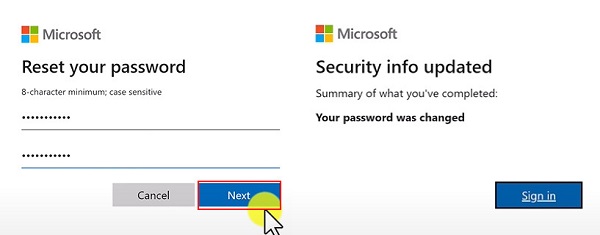
Bagian 4. Cara Memulihkan PIN dan Kata Sandi yang Terlupakan untuk Windows 10
Kode PIN adalah kata sandi login 4~6 digit untuk sistem Windows yang terpisah dari kata sandi akun dan hanya digunakan secara lokal. PIN Anda akan disimpan dengan aman di perangkat Anda dan tidak akan pernah dikirimkan ke mana pun. Ini membuatnya lebih aman daripada kata sandi tradisional, jadi agak mengganggu ketika PIN Windows 10 tidak berfungsi. Namun, bagaimana jika Anda lupa PIN dan kata sandi untuk Windows 10? Pilihan terbaik adalah mengatur ulang dari layar kunci perangkat Anda.
Mengingat Anda tidak ingat PIN dan kata sandinya, Anda harus mengklik Saya lupa opsi kata sandi saya.

Kemudian, jika Anda telah menautkan nomor telepon atau email ke akun Windows 10 Anda, Anda dapat menggunakan nomor tersebut untuk mendapatkan kode keamanan. Cukup masukkan informasinya dan klik Dapatkan kode.
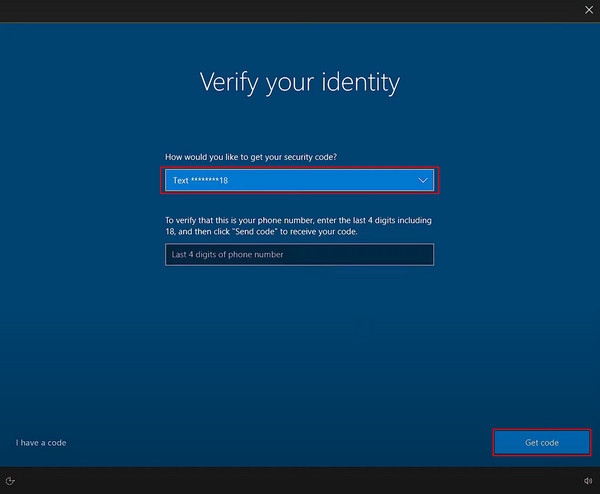
Setelah Anda mengisi kode yang benar, masukkan kata sandi baru, dan Anda selesai mengatur ulang kata sandi PIN Anda untuk Windows 10.
Kesimpulan
Sekarang Anda tidak perlu khawatir tentang lupa kata sandi admin untuk Windows 9 sekali lagi, kembali lagi ke panduan ini dan pilih metode yang paling tepat. Jika Anda masih ragu, disarankan untuk menggunakan imyPass Pengaturan Ulang Kata Sandi Windows, yang akan menjadi pilihan tercepat, ternyaman, dan teraman.
Solusi Panas
-
Kata Sandi Windows
-
Kiat Windows
-
Perbaiki Windows
-
Kiat Kata Sandi

